Gyakorlat – Meglévő Docker-lemezkép lekérése és helyi üzembe helyezése
A Docker-lemezképek létrehozásához és futtatásához jó kiindulási pont, ha lekér egy meglévő lemezképet a Docker Hubról, és helyileg futtatja azt a számítógépen.
A vállalati alkalmazások koncepciójának bizonyítékaként úgy dönt, hogy megpróbál egy mintaképet futtatni a Docker Hubról. A kiválasztott rendszerkép egy alapszintű .NET Core-ASP.NET webalkalmazást implementál. Miután megállapította a Docker-lemezképek üzembe helyezésének folyamatát, a Docker használatával futtathatja a vállalat egyik saját webalkalmazását.
Ebben a gyakorlatban a Docker Hubról fog lekérni egy lemezképet, majd futtatja azt. Ezt követően megvizsgálja a Docker helyi állapotát, hogy képet kaphasson az üzembe helyezett elemekről. Végezetül eltávolítja a tárolót és a lemezképet a számítógépről.
Fontos
Ezt a gyakorlatot a saját számítógépén fogja elvégezni, nem az Azure-ban. A gyakorlat elvégzéséhez szükség lesz a Docker helyileg telepített példányára. Letöltés: https://docs.docker.com/desktop/install/windows-install/
Mintaalkalmazás lekérése és futtatása a Docker Hubról
Indítsa el a Dockert a számítógépen.
Nyisson meg egy parancssori ablakot a helyi számítógépen.
Írja be a következő kódot a ASP.NET mintaalkalmazás lemezképének lekéréséhez a Docker Hub beállításjegyzékéből. Ez a kép egy Microsoft által kifejlesztett minta webalkalmazást tartalmaz, amely a Visual Studióban elérhető alapértelmezett ASP.NET sablonon alapul.
docker pull mcr.microsoft.com/dotnet/samples:aspnetappAdja meg a következő kódot annak ellenőrzéséhez, hogy a rendszerkép helyileg lett-e tárolva.
docker image lsLátnia kell egy mcr.microsoft.com/dotnet/samples nevű adattárat az aspnetapp címkéjével.
Adja meg a következő kódot a mintaalkalmazás elindításához. A -d jelző azt jelzi, hogy háttérként, nem interaktív alkalmazásként futtassa. A -p jelölő a 8080-at a helyileg létrehozott tároló 8080-nak felelteti meg. Ezzel a beállítással elkerülhetők a számítógépen már futó webalkalmazásokkal való ütközések. A parancs a példány hosszú, hexadecimális azonosítóját adja válaszul.
docker run -d -p 8080:8080 mcr.microsoft.com/dotnet/samples:aspnetappNyisson meg egy webböngészőt, és adja meg a minta webalkalmazás URL-címét:
http://localhost:8080. Az alábbi képernyőképhez hasonló lapnak kell megjelennie: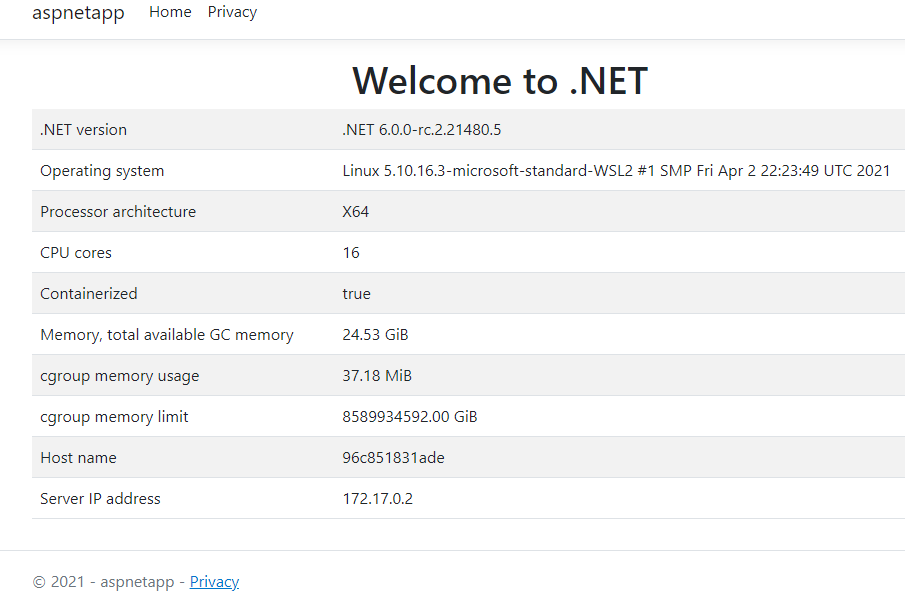
A Docker helyi regisztrációs adatbázisában lévő tároló vizsgálata
A parancssorban futtassa a következő parancsot a helyi beállításjegyzékben futó tárolók megtekintéséhez.
docker psA kimenetnek a következőképpen kell kinéznie:
CONTAINER ID IMAGE COMMAND CREATED STATUS PORTS NAMES 96c851831ade mcr.microsoft.com/dotnet/samples:aspnetapp "dotnet aspnetapp.dll" 22 minutes ago Up 22 minutes 0.0.0.0:8080->80/tcp eager_montalciniA COMMAND mezőben a dotnet aspnetapp.dll parancs futtatásával elindított tároló jelenik meg. Ez a parancs a .NET Core futtatókörnyezetet hívja meg az aspnetapp.dll-ben szereplő kód (ez a minta-webalkalmazás kódja) futtatásához. A PORTS mező azt jelzi, hogy a rendszerkép 8080-ai portja a számítógépen a 8080-ra van leképezve. A STATUS mező azt mutatja, hogy az alkalmazás még mindig fut. Jegyezze fel a tároló NAME értékét.
Futtassa a következő parancsot a Docker-tároló leállításához, és cserélje le a helyőrzőt
<NAME>az előző parancs kimeneti nevére.docker container stop <NAME>Futtassa a következő parancsot annak ellenőrzéséhez, hogy a tároló már nem fut-e. A -a jelző azt jelzi, hogy a parancs az összes tároló állapotát jeleníti meg, nem csak a futó tárolókat. A kimenetnek ki kell mutatnia a tároló állapotát kilépésként.
docker ps -aA webböngészőben frissítse a minta webalkalmazás lapját (http://localhost:8080/). A műveletnek a Kapcsolat elutasítva hibával kell meghiúsulnia.
A tároló és a lemezkép eltávolítása a helyi regisztrációs adatbázisból
A tároló ugyan már le lett állítva, azért továbbra is be van töltve, és újraindítható. Az eltávolításhoz futtassa a következő parancsot a parancssori ablakban, és cserélje le
<NAME>a helyőrzőt a tároló nevére.docker container rm <NAME>A következő parancs futtatásával ellenőrizze, hogy a tároló el lett-e távolítva. Ha sikerült, a parancs már nem jeleníti meg a tárolót.
docker ps -aJelenítse meg a számítógépen jelenleg elérhető lemezképek listáját. A kimenetnek meg kell jelenítenie a mintaadattárat.
docker image lsTávolítsa el a lemezképet a regisztrációs adatbázisból.
docker image rm mcr.microsoft.com/dotnet/samples:aspnetappA kimenetnek számos olyan elemet kell felsorolnia, amelyek nincsenek megjelölve és törölve. Futtassa az alábbi parancsot a képek ismételt listázásához, és ellenőrizze, hogy a microsoft/dotnet-samples webalkalmazás képe eltűnt-e.
docker image ls